Täydellinen arvostelu 10 parhaasta GIF-muuntimesta
Animoidut GIF-tiedostot ovat laajalti suosittuja Internetissä ja sosiaalisessa mediassa. Ne ovat varsin hyödyllisiä tunteiden, huumorin ja reaktioiden välittämiseen. GIF-kuvien avulla voit myös esitellä tuotteita ja palveluita sekä yksinkertaisesti viihdyttää online-yleisöjä. Voitko muuntaa JPG/PNG-kuvia tai videoleikkeitä GIF-tiedostoiksi?
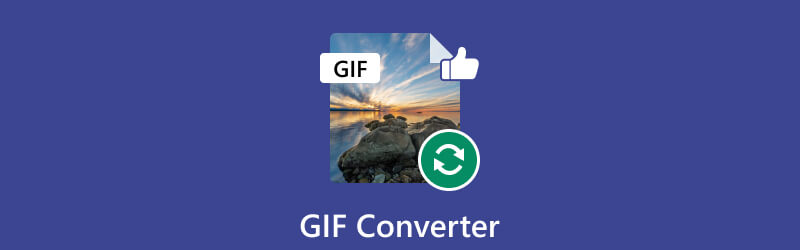
Joskus GIF-tiedostot on muunnettava muihin muotoihin, jotta ne ovat helpommin käytettävissä, koska ne ovat yhteensopivia laitteiden ja alustojen kanssa. Tässä postauksessa on lista kymmenestä parhaasta GIF-muuntimet. Voit käyttää niitä GIF-tiedostojen luomiseen ja muuntamiseen helposti.
- OPAS LIST
- Osa 1. Parhaat kuvan GIF-muuntimet
- Osa 2. Loistavat videon GIF-muuntimet
- Osa 3. Parhaat GIF-muuntimet GIF-tiedostojen muuntamiseksi muihin muotoihin
- Osa 4. GIF Converterin usein kysytyt kysymykset
Osa 1. Parhaat kuvan GIF-muuntimet
Monet Internetin GIF-muuntimet, mukaan lukien ammattimaiset kuvankäsittelyohjelmat ja online-työkalut, voivat auttaa sinua muuttamaan JPG- tai PNG-tiedostoja GIF-muotoon. Tämä osa jakaa neljä parasta kuvan GIF-muunninta, joista voit valita.
ArkThinker ilmainen kuvanmuunnin verkossa
ArkThinker ilmainen kuvanmuunnin verkossa on suosittu kuvanmuunnin, jonka avulla voit muuntaa JPG- ja PNG-kuvia GIF-tiedostoiksi. Sen avulla voit muuntaa jopa 40 kuvaa kerrallaan. Tämä online-GIF-muunnin tarjoaa melko suoraviivaisen tavan luoda animoituja GIF-tiedostoja. Kun saavutat sen, aseta tulostusmuodoksi GIF ja lataa sitten kuvat. Ladatut kuvat muunnetaan automaattisesti GIF-tiedostoiksi. Se lisää vesileiman tulosteisiisi GIF-tiedostoihisi.
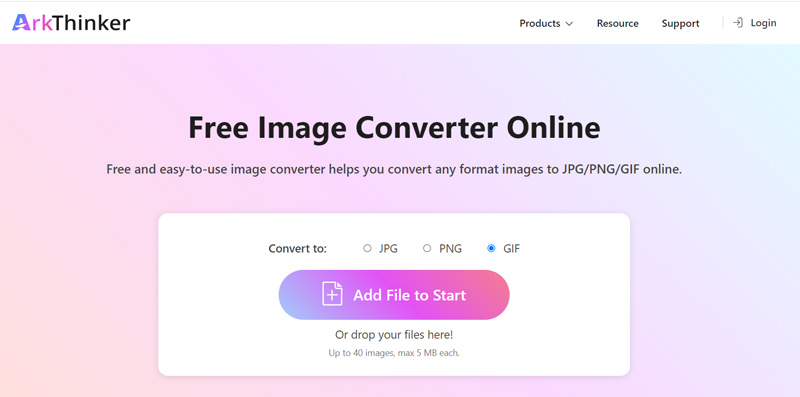
Adobe Photoshop
Adobe Photoshop on yksi markkinoiden parhaista GIF-muuntimista. Yhtenä suosituimmista ja tehokkaimmista kuvankäsittelyohjelmista Photoshop on suunniteltu erilaisilla muokkaustoiminnoilla. Sen avulla voit luoda mukautettuja GIF-tiedostoja kuvista ja videoista. Tämä GIF-muunnin tukee kaikkia yleisesti käytettyjä kuvaformaatteja, mukaan lukien JPG, PNG ja TIFF. Lisäksi se tarjoaa sinulle mahdollisuuden lisätä animaatioita, tekstiä ja jopa suodattimia GIF-tiedostoihisi tehdäksesi niistä houkuttelevampia.
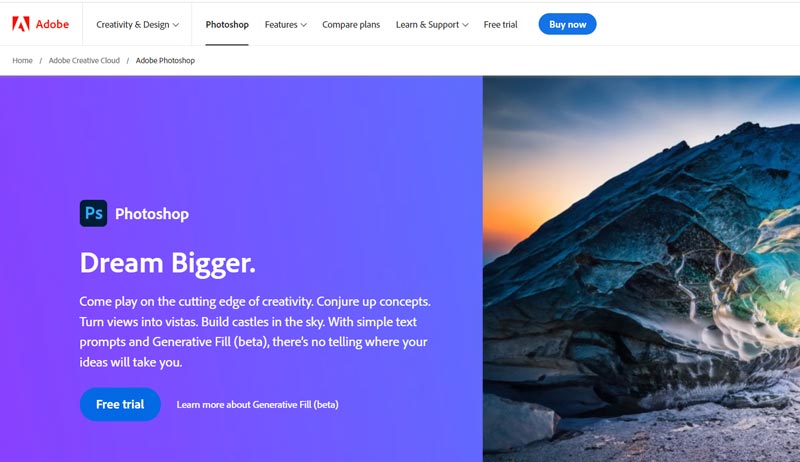
Lataa Adobe Photoshop sen viralliselta verkkosivustolta ja käytä ilmainen kokeiluversio. Avaa se, napsauta Tiedosto -valikkoa ja käytä sitten Lataa kerrokset mahdollisuus lisätä kuvatiedostoja. Nämä ladatut kuvat näkyvät oikealla animaatiosi kehyksinä.
Napsauta yläosaa Ikkuna valikko, valitse Aikajana pudotusvalikosta ja valitse sitten Luo kehysanimaatio.
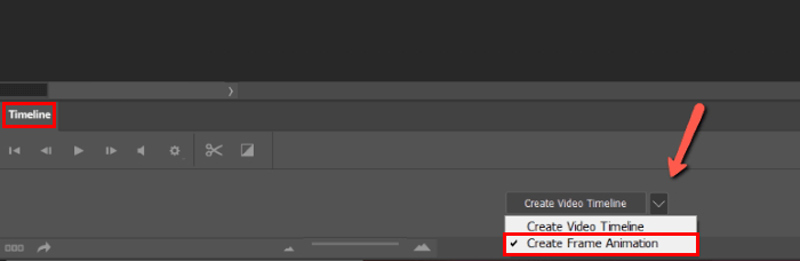
Klikkaa pelata -painiketta nähdäksesi GIF-tiedoston ja varmistaaksesi, että kaikki kehykset ovat oikeassa järjestyksessä. Valita Tee kehyksiä kerroksista oikeassa kulmassa Aikajana paneeli. Klikkaa Toistaa vaihtoehto Aikajana-paneelin alareunasta asettaaksesi GIF-muodon silmukaksi. Tämän jälkeen voit napsauttaa Tiedosto, Vie ja Tallenna Webille muuntaaksesi JPG- tai PNG-kuvasi animoiduiksi GIF-tiedostoiksi.
Media.io Muunna kuvat GIF-muotoon verkossa
Media.io tarjoaa monia hyödyllisiä videon, äänen ja kuvan muokkaustyökaluja. Sillä on yksilö kuvat GIF-muuntimeksi verkossa Voit muuntaa JPG-, JPEG-, PNG-, BMP- ja WebP-kuvia GIF-tiedostoiksi. Tämän ilmaisen GIF-muuntimen avulla voit vapaasti mukauttaa ulostulon GIF-kokoa ja kuvataajuutta ja lisätä tekstin tai kuvan vesileiman tarpeidesi mukaan. Lisäksi sen avulla voit muuttaa videoleikkeitä animoiduiksi GIF-tiedostoiksi. Media.io tarjoaa myös videon GIF-muuntimen ja kuvan koon muuttajan.
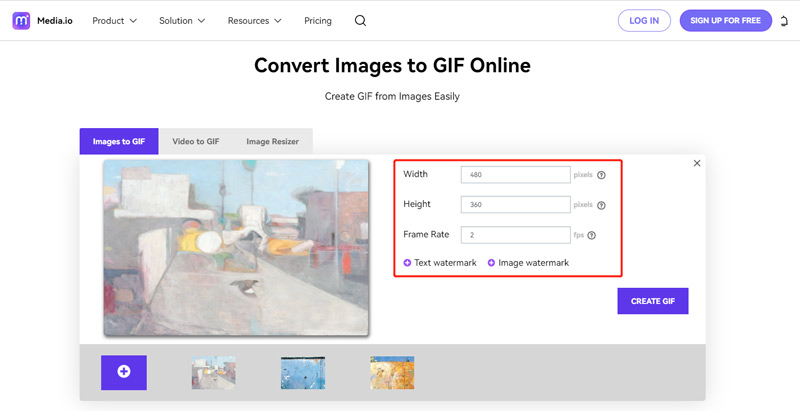
Flixier Image GIF
Flixier Image GIF on toinen helppokäyttöinen GIF-muunnin verkossa. Se tukee kaikkia yleisesti käytettyjä kuvamuotoja, mukaan lukien JPG, PNG, BMP ja SVG. Flixierin avulla voit lisätä kuvia tietokoneistasi, matkapuhelimistasi ja pilvipalveluista, kuten Google Drivesta, Google Photosista, OneDrivesta ja Dropboxista. Verrattuna muihin verkossa oleviin GIF-muuntimiin, Flixierissä on enemmän ominaisuuksia GIF-tulosteen muokkaamiseen ja optimointiin. Mutta sen ilmainen versio lisää vesileiman luomaasi GIF-tiedostoon.
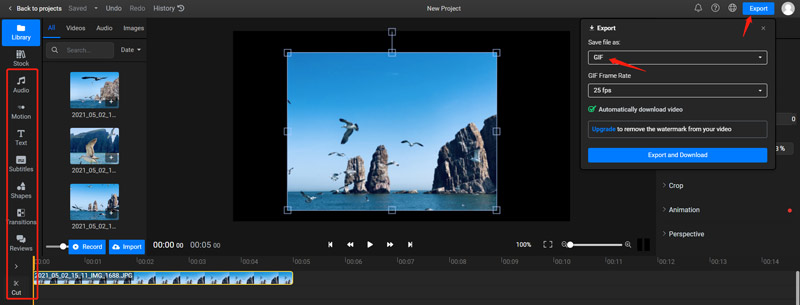
Osa 2. Loistavat videon GIF-muuntimet
Tämä osa sisältää neljä suositusta parhaista videoiden GIF-muuntimista. Voit tarkistaa ja vertailla niiden ominaisuuksia ja käyttää sitten haluamaasi videoleikkeiden helposti muuntamiseen animoiduiksi GIF-tiedostoiksi.
ArkThinker Video Converter Ultimate
ArkThinker Video Converter Ultimate on monipuolinen video-, ääni- ja kuvamuunnosohjelmisto, jossa on erityisesti suunniteltu GIF Maker muuttaaksesi videoleikkeet ja kuvat GIF-tiedostoiksi. Se tukee kaikkia suosittuja video- ja kuvaformaatteja, mukaan lukien MP4, FLV, AVI, MKV, MOV, M4V, JPG, PNG, WEBP, TIFF, HEIC, BMP ja paljon muuta. Voit ladata sen ilmaiseksi ja käyttää sen GIF Maker -työkalua Toolboxissa.

GIF Maker tarjoaa kaksi vaihtoehtoa animoitujen GIF-tiedostojen luomiseen, Video GIF-muotoon ja Valokuva GIF-muotoon. Valitse Video GIF-muotoon, kun haluat muuttaa videoleikkeet GIF-tiedostoiksi.

Voit vapaasti säätää lähtökokoa ja kuvanopeutta, kun videosi lisätään. Lisäksi siinä on sisäänrakennettu editori videon muokkaamista varten. Ennen kuin muunnat videon GIF-muotoon, muista ottaa se käyttöön Loop-animaatio. Napsauta sitten Luo GIF -painiketta vahvistaaksesi toiminnon.

GIPHY
GIPHY on kuuluisa GIF-luontityökalu, jonka avulla voit muuntaa videoita tai kuvia GIF-tiedostoiksi. Siinä on laaja kirjasto valmiita GIF-tiedostoja, joita voit yksinkertaisesti selata ja jakaa muiden kanssa. Klikkaa Luoda -painiketta päästäksesi sen GIF-valmistajaan. Se tukee MP4-, MOV-, WebM-videoita, JPG-, PNG- ja GIF-kuvia.
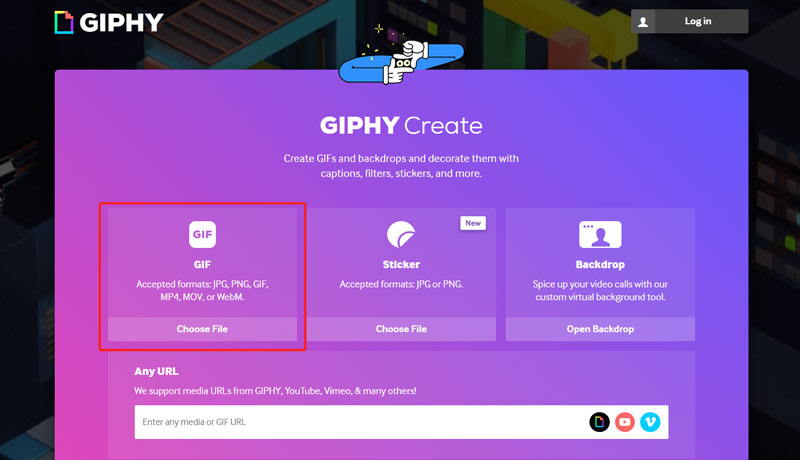
Klikkaa Valitse tiedosto -painiketta ladataksesi videoleikkeen. Sinun on rekisteröitävä tili tai kirjauduttava sisään Facebook- tai Apple-tililläsi aloittaaksesi video-GIF-keskustelun. Leikkaa video ja napsauta Jatka koristeluun. GIPHYn avulla voit lisätä suodattimia, kuvatekstejä, tarroja tai piirtää suoraan GIF-tiedostoon. Klikkaa Jatka lataamiseen -painiketta ja jatka ohjeita noudattamalla. GIPHY tarjoaa myös mobiilisovelluksia iOS- ja Android-käyttäjille GIF-tiedostojen muuntamiseen.
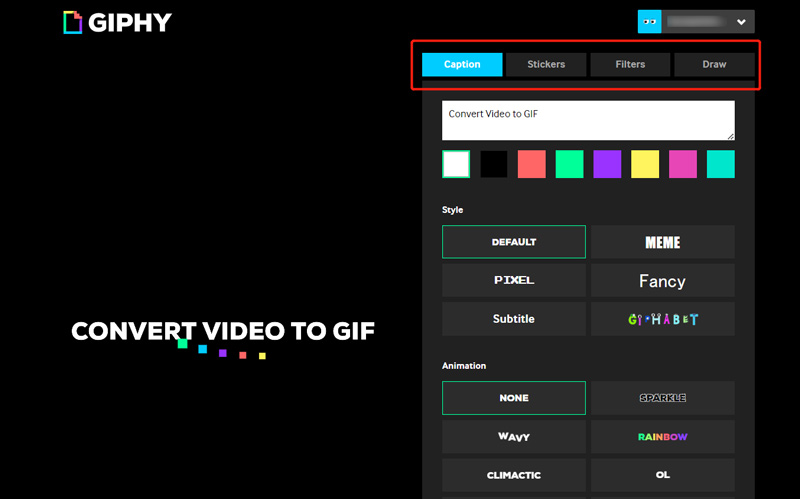
Ezgif
Ezgif on verkkopohjainen GIF-muunnin, jonka avulla voit luoda animoituja GIF-tiedostoja videoista, kuvista ja jopa muista GIF-tiedostoista. Se tarjoaa monia hyödyllisiä ominaisuuksia, kuten koon muuttamisen, rajaus, optimoimalla ja lisäämällä tehosteita GIF-tiedostoihisi. Lisäksi se tarjoaa mahdollisuuden muuntaa GIF-tiedostosi helposti muihin muotoihin, kuten MP4, AVI ja WebM. Voit siirtyä viralliselle Ezgif-verkkosivustolle ja napsauttaa Video to GIF -välilehteä käyttääksesi sen Video to GIF Converteria.
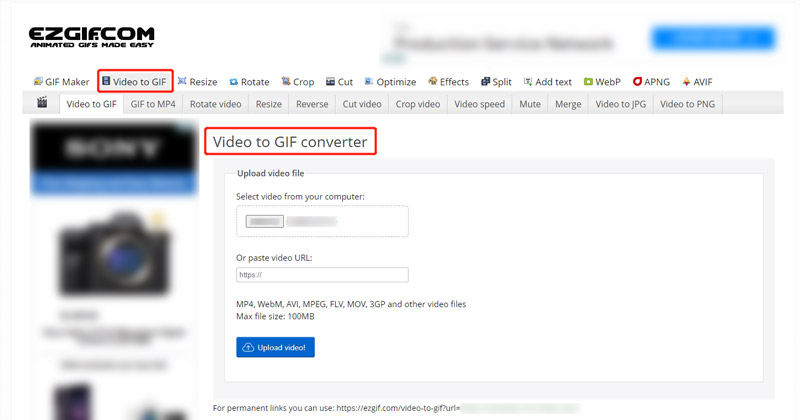
Klikkaa Valitse tiedosto -painiketta lisätäksesi videosi. Se tukee MP4-, MPEG-, FLV-, MOV-, WebM-, AVI-, 3GP- ja muita videomuotoja. Suurin tiedostokoko, jonka voit muuntaa ilmaiseksi, on rajoitettu 100 megatavuun. Klikkaus Lataa video Siirtyä eteenpäin. Voit leikata videota ja mukauttaa erilaisia GIF-asetuksia. Napsauta sitten Muunna GIF-muotoon -painiketta aloittaaksesi videon GIF-keskustelun.
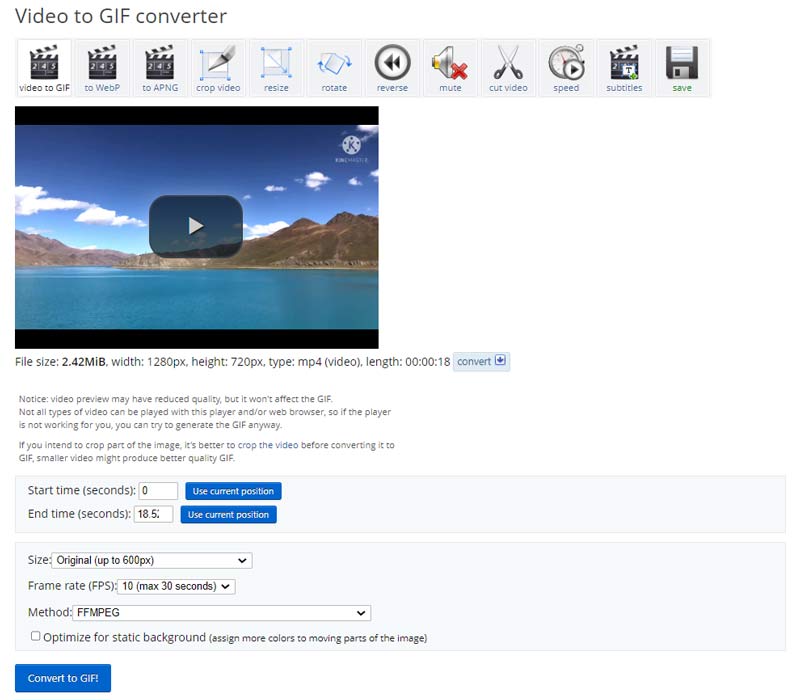
Adobe Express ilmainen videon GIF-muunnin
Adobe Express tarjoaa kätevän tavan muuttaa videosi GIF-tiedostoiksi verkossa. Sen ilmainen video-GIF-muunnin tukee kaikkia yleisesti käytettyjä videomuotoja ja antaa sinun muuntaa minkä tahansa videon jopa 1 tunnin mittaiseksi. Klikkaus Lataa videosi lisätäksesi videosi Adobe Expressiin. Sen avulla voit leikata videon ja poistaa ei-toivotut osat. Sitten voit valita GIF-laadun ja tiedostokoon tarpeidesi mukaan.
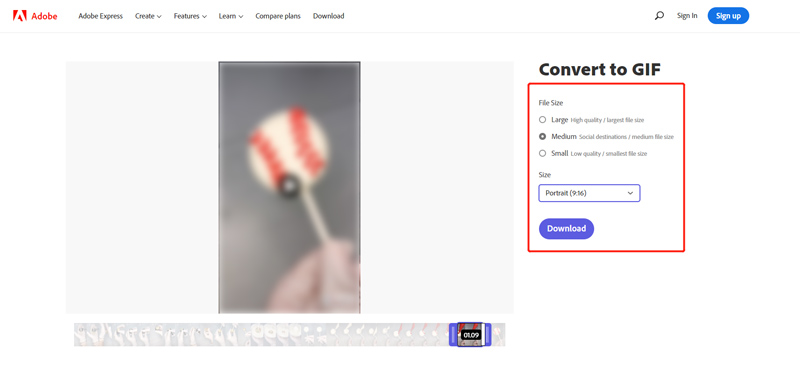
Klikkaa ladata -painiketta muuntaaksesi videon GIF-muotoon. Luomasi GIF-tiedoston tallentamiseksi sinun on rekisteröitävä Adobe-tili tai kirjauduttava sisään Apple-, Facebook- tai Google-tililläsi.
Osa 3. Parhaat GIF-muuntimet GIF-tiedostojen muuntamiseksi muihin muotoihin
Ensisijainen syy siihen, miksi ihmiset käyttävät GIF-muunninta, on animoidun GIF-tiedoston muuntaminen videoksi, jota voidaan käyttää paremmin ja jota voidaan toistaa eri laitteilla, kuten tietokoneilla, älypuhelimilla, tableteilla ja pelikonsolilla. Tämä osa jakaa kaksi GIF-muunninta, joiden avulla voit muuntaa animoituja GIF-tiedostoja eri muotoihin, kuten video, kuva ja jopa PDF.
CloudConvert GIF-muunnin
CloudConvert tukee lähes kaikkia kuva-, video-, ääni-, asiakirja-, e-kirja- ja esitysmuotoja. Siinä on GIF-muunnin, jonka avulla käyttäjät voivat muuntaa GIF-tiedostoja haluamikseen video- tai asiakirjamuotoihin. Voit muuntaa GIF-tiedostoja laitteeltasi, Dropboxista, Google Drivesta ja OneDrivesta. Valitse haluamasi tulostusmuoto, lähetä GIF-tiedosto ja napsauta sitten Muunna-painiketta. Voit esikatsella luotua videota ja tallentaa sen sitten tietokoneellesi. Se ei lisää vesileimaa videoon.
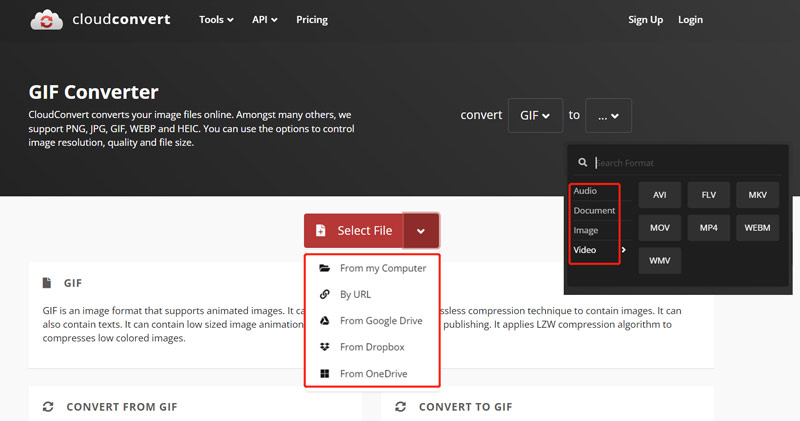
Convertio GIF Converter
Convertio GIF Converter on toinen helppokäyttöinen GIF-muunnostyökalu verkossa, jonka avulla voit muuntaa tiedostoja GIF-tiedostoiksi ja GIF-tiedostoista. Convertio tukee kaikkia usein käytettyjä formaatteja. Voit muuntaa GIF-tiedostoja tietokoneillasi ja puhelimillasi. Lisäksi se voi muuntaa GIF-tiedostoja muihin muotoihin Google Drivesta ja Dropboxista. Voit muuntaa GIF-tiedostoja ilmaiseksi 100 megatavuun asti. Jos haluat lisää tiedostokokoa, sinun tulee rekisteröityä tilille.
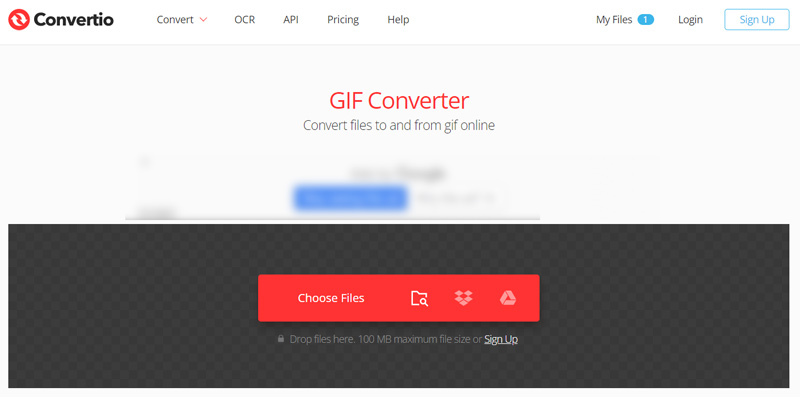
Klikkaa Valitse Tiedostot lisätäksesi siihen animoidut GIF-kuvasi. Valitse kohdemuoto sen tarjoamista video-, kuva- tai asiakirjamuodoista. Napsauta sitten Muuntaa -painiketta aloittaaksesi GIF-muuntamisen. Klikkaus ladata kun muunnos on valmis.
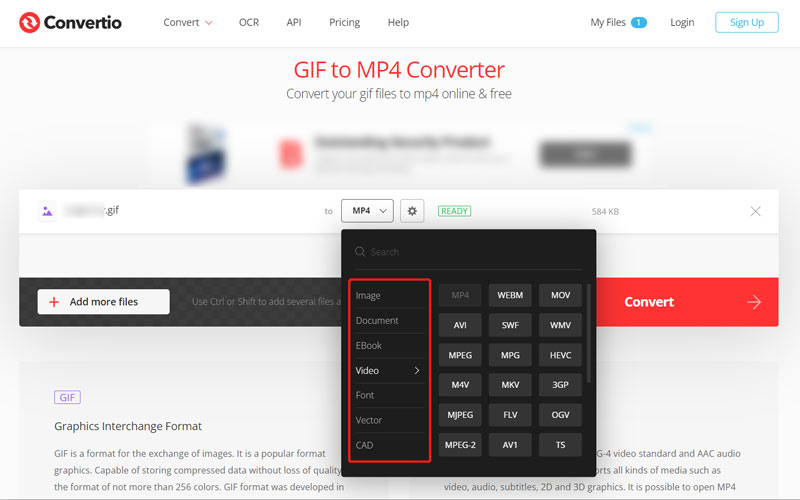
Osa 4. GIF Converterin usein kysytyt kysymykset
Kuinka valita paras GIF-muunnin?
Kun valitset GIF-muuntimen, sinun tulee ensin harkita sen tuettuja kuvamuotoja. Sen pitäisi tukea kaikkia kuviasi. Hyvän GIF-muuntimen pitäisi tuottaa korkealaatuisia GIF-kuvia tai tarjota erilaisia tulostusvaihtoehtoja. Sen pitäisi olla helppokäyttöinen ja sisältää joitain perusmuokkaustoimintoja. Siinä ei myöskään saa olla tiedostokokoa, mainoksia, vesileimaa, tiliin kirjautumista tai ominaisuuksien rajoituksia.
Kuinka muokkaat GIF-tiedostoa?
Saatat huomata, että useimmat kuvankäsittelyohjelmat eivät salli animoitujen GIF-tiedostojen muokkaamista. Tarvitset siis GIF-editorin muokkaamiseen. Monet online-GIF-muokkaustyökalut voivat auttaa sinua muokkaamaan GIF-tiedostoja suoraan selaimessasi. Voit käyttää suosittuja, kuten Ezgif, Kapwing, VEED, Canva tai Flixier.
Voinko vaihtaa valokuvan GIF-muotoon Paintilla?
Joo. Paint on esiasennettu grafiikkaeditori Windows-käyttäjille, joka voi muuntaa kuvat GIF-tiedostoiksi ilmaiseksi. Voit avata valokuvasi Paintilla ja muuntaa sen GIF-muotoon viemisen aikana.
Johtopäätös
On monia loistavia vaihtoehtoja GIF-muuntimet saatavilla markkinoilla. Halusitpa muuntaa animoituja GIF-tiedostoja videomuotoihin tai luoda GIF-tiedostoja videoista tai kuvista, GIF-muunnin voi auttaa sinua saavuttamaan tavoitteesi. Tämä viesti suosittelee 10 parasta GIF-muunninta, joissa on monipuoliset työkalut ja ominaisuudet, joiden avulla voit luoda tai muuntaa GIF-tiedostoja. Jos sinulla on muita GIF-muunninsuosituksia, jaa ne kommenteissa muiden lukijoidemme kanssa.
Mitä mieltä olet tästä postauksesta? Klikkaa arvostellaksesi tätä viestiä.
Erinomainen
Arvosana: 4.9 / 5 (perustuu 301 äänet)
Etsi lisää ratkaisuja
Kuinka tehdä GIF-tiedostoja kuvista työpöydällä ja matkapuhelimella Pikaohjeet tekstin lisäämiseen GIF-tiedostoon Caption Maker -työkalujen avulla MOV GIF:ksi: Luotettava tapa muuntaa MOV GIF-muotoon Kuinka muuntaa WebM GIF:ksi 4 työpöytä- ja mobiilityökalulla Johtava GIF-tallennin animoitujen GIF-kuvien tallentamiseen [Yksityiskohtaiset arvostelut] Parhaat tavat muuntaa MP4-videoita GIF- tai Vise Versa -muotoonSuhteellisia artikkeleita
- Muokkaa kuvaa
- Kattava opetusohjelma kuvakaappausten ottamisesta Windows-tietokoneella
- Konkreettinen opetusohjelma kuvakaappauksen ottamiseksi MacBook Prossa/Airissa tai iMacissa
- Parhaat GIF-editorityökalut, jotka sopivat kaikkiin tietokoneisiin ja laitteisiin
- Kuinka tehdä GIF-tiedostoja kuvista työpöydällä ja matkapuhelimella
- Pikaohjeet tekstin lisäämiseen GIF-tiedostoon Caption Maker -työkalujen avulla
- Lisää musiikkia GIF-tiedostoon: sisällytä musiikkia GIF-tiedostoosi muuntamisen jälkeen
- GIF Resizer: Äärimmäiset työkalut animoidun GIF-tiedoston koon muuttamiseen
- [6 työkalua] Kuinka asettaa GIF-silmukan muutos ja toista se ikuisesti
- GIF-leikkuri: Kuinka leikata GIF-tiedostoja helpoilla ja nopeilla menetelmillä
- Helppoja ohjeita videon leikkaamiseen Snapchatissa



